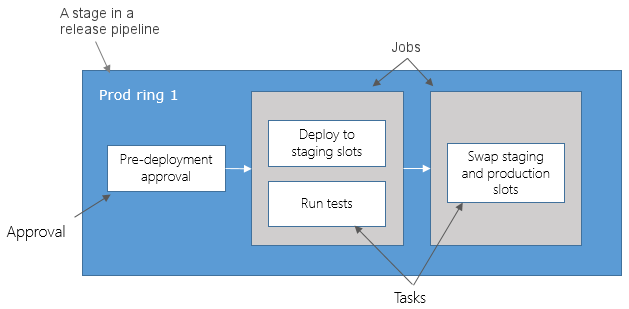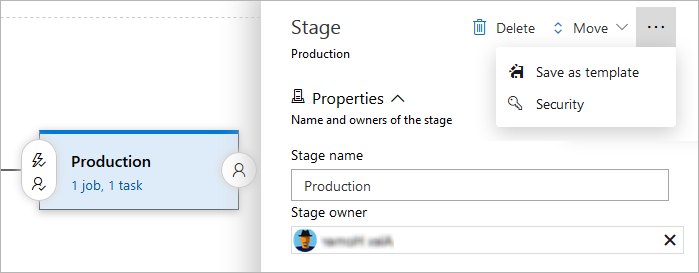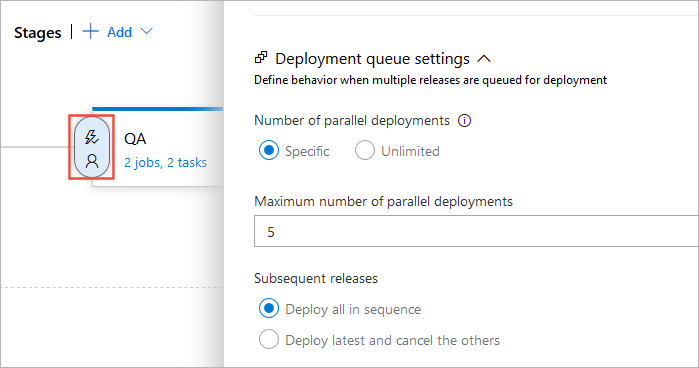Adicionar fases, dependências e condições
Azure DevOps Services | Azure DevOps Server 2022 - Azure DevOps Server 2019
Um estágio é um limite lógico em um pipeline do Azure DevOps. Os estágios podem ser usados para agrupar ações em seu processo de desenvolvimento de software (por exemplo, criar o aplicativo, executar testes, implantar na pré-produção). Cada etapa contém um ou mais trabalhos.
Quando você define vários estágios em um pipeline, por padrão, eles são executados um após o outro. As etapas também podem depender umas das outras. Você pode usar a dependsOn palavra-chave para definir dependências. As etapas também podem ser executadas com base no resultado de uma etapa anterior com condições.
Para saber como os estágios funcionam com trabalhos paralelos e licenciamento, consulte Configurar e pagar por trabalhos paralelos.
Para descobrir como os estágios se relacionam com outras partes de um pipeline, como trabalhos, consulte Principais conceitos de pipelines.
Você também pode saber mais sobre como os estágios se relacionam com partes de um pipeline no artigo Estágios do esquema YAML.
Pode organizar os trabalhos de pipeline em fases. Os estágios são as principais divisões em um pipeline: construir este aplicativo, executar esses testes e implantar na pré-produção são bons exemplos de estágios. Eles são limites lógicos em seu pipeline, onde você pode pausar o pipeline e executar várias verificações.
Cada pipeline tem pelo menos um estágio, mesmo que você não o defina explicitamente. Você também pode organizar estágios em um gráfico de dependência para que um estágio seja executado antes de outro. Há um limite de 256 vagas por etapa.
Nota
O suporte para estágios foi adicionado no Azure DevOps Server 2019.1.
Especificar fases
Nota
O suporte para estágios foi adicionado no Azure DevOps Server 2019.1.
No caso mais simples, você não precisa de limites lógicos em seu pipeline. Nesse caso, você não precisa usar explicitamente a stage palavra-chave. Você pode especificar diretamente os trabalhos em seu arquivo YAML.
# this has one implicit stage and one implicit job
pool:
vmImage: 'ubuntu-latest'
steps:
- bash: echo "Hello world"
# this pipeline has one implicit stage
jobs:
- job: A
steps:
- bash: echo "A"
- job: B
steps:
- bash: echo "B"
Se você organizar seu pipeline em vários estágios, usará a stages palavra-chave.
stages:
- stage: A
jobs:
- job: A1
- job: A2
- stage: B
jobs:
- job: B1
- job: B2
Se você optar por especificar um pool no nível do estágio, todos os trabalhos definidos nesse estágio usarão esse pool, a menos que especificado no nível do trabalho.
Nota
No Azure DevOps Server 2019, os pools só podem ser especificados no nível do trabalho.
stages:
- stage: A
pool: StageAPool
jobs:
- job: A1 # will run on "StageAPool" pool based on the pool defined on the stage
- job: A2 # will run on "JobPool" pool
pool: JobPool
A sintaxe completa para especificar um estágio é:
stages:
- stage: string # name of the stage, A-Z, a-z, 0-9, and underscore
displayName: string # friendly name to display in the UI
dependsOn: string | [ string ]
condition: string
pool: string | pool
variables: { string: string } | [ variable | variableReference ]
jobs: [ job | templateReference]
Especificar dependências
Nota
O suporte para estágios foi adicionado no Azure DevOps Server 2019.1.
Quando você define vários estágios em um pipeline, por padrão, eles são executados sequencialmente na ordem em que você os define no arquivo YAML. A exceção é quando você adiciona dependências. Com dependências, os estágios são executados na ordem dos dependsOn requisitos.
Os pipelines devem conter pelo menos um estágio sem dependências.
A sintaxe para definir vários estágios e suas dependências é:
stages:
- stage: string
dependsOn: string
condition: string
Exemplos de estágios que são executados sequencialmente:
# if you do not use a dependsOn keyword, stages run in the order they are defined
stages:
- stage: QA
jobs:
- job:
...
- stage: Prod
jobs:
- job:
...
Exemplos de estágios que são executados em paralelo:
stages:
- stage: FunctionalTest
jobs:
- job:
...
- stage: AcceptanceTest
dependsOn: [] # this removes the implicit dependency on previous stage and causes this to run in parallel
jobs:
- job:
...
Exemplo de fan-out e fan-in:
stages:
- stage: Test
- stage: DeployUS1
dependsOn: Test # this stage runs after Test
- stage: DeployUS2
dependsOn: Test # this stage runs in parallel with DeployUS1, after Test
- stage: DeployEurope
dependsOn: # this stage runs after DeployUS1 and DeployUS2
- DeployUS1
- DeployUS2
Definir condições
Você pode especificar as condições sob as quais cada estágio é executado com expressões. Por padrão, um estágio é executado se não depender de nenhum outro estágio ou se todos os estágios dos quais ele depende tiverem sido concluídos e bem-sucedidos. Você pode personalizar esse comportamento forçando um estágio a ser executado mesmo se um estágio anterior falhar ou especificando uma condição personalizada.
Se você personalizar a condição padrão das etapas anteriores para um estágio, removerá as condições de conclusão e sucesso. Portanto, se você usar uma condição personalizada, é comum usá-la and(succeeded(),custom_condition) para verificar se o estágio anterior foi executado com êxito. Caso contrário, a etapa é executada independentemente do resultado da etapa anterior.
Nota
As condições para falha ('JOBNAME/STAGENAME') e bem-sucedida ('JOBNAME/STAGENAME'), conforme mostrado no exemplo a seguir, funcionam apenas para pipelines YAML.
Nota
O suporte para estágios foi adicionado no Azure DevOps Server 2019.1.
Exemplo para executar um estágio com base no status de execução de um estágio anterior:
stages:
- stage: A
# stage B runs if A fails
- stage: B
condition: failed()
# stage C runs if B succeeds
- stage: C
dependsOn:
- A
- B
condition: succeeded('B')
Exemplo de utilização de uma condição personalizada:
stages:
- stage: A
- stage: B
condition: and(succeeded(), eq(variables['build.sourceBranch'], 'refs/heads/main'))
Especificar políticas de enfileiramento
Os pipelines YAML não suportam políticas de enfileiramento. Cada execução de um pipeline é independente e desconhece outras execuções. Em outras palavras, suas duas confirmações sucessivas podem acionar dois pipelines, e ambos executarão a mesma sequência de estágios sem esperar um pelo outro. Enquanto trabalhamos para trazer políticas de enfileiramento para pipelines YAML, recomendamos que você use aprovações manuais para sequenciar e controlar manualmente a ordem de execução, se isso for importante.
Especificar aprovações
Você pode controlar manualmente quando um estágio deve ser executado usando verificações de aprovação. Isso é comumente usado para controlar implantações em ambientes de produção. As verificações são um mecanismo disponível para o proprietário do recurso controlar se e quando um estágio em um pipeline pode consumir um recurso. Como proprietário de um recurso, como um ambiente, você pode definir verificações que devem ser satisfeitas antes que um estágio que consuma esse recurso possa ser iniciado.
Atualmente, as verificações manuais de aprovação são suportadas em ambientes. Para obter mais informações, consulte Aprovações.
Ainda não há suporte para aprovações em pipelines YAML nesta versão do Azure DevOps Server.
Adicionar um gatilho manual
Os estágios de pipeline YAML acionados manualmente permitem que você tenha um pipeline unificado sem sempre executá-lo até a conclusão.
Por exemplo, seu pipeline pode incluir estágios para criação, teste, implantação em um ambiente de preparo e implantação em produção. Talvez você queira que todos os estágios sejam executados automaticamente, exceto a implantação de produção, que você prefere acionar manualmente quando estiver pronto.
Para usar esse recurso, adicione a trigger: manual propriedade a um estágio.
No exemplo a seguir, o estágio de desenvolvimento é executado automaticamente, enquanto o estágio de produção requer acionamento manual. Ambos os estágios executam um script de saída hello world.
stages:
- stage: development
displayName: Deploy to development
jobs:
- job: DeployJob
steps:
- script: echo 'hello, world'
displayName: 'Run script'
- stage: production
displayName: Deploy to production
trigger: manual
jobs:
- job: DeployJob
steps:
- script: echo 'hello, world'
displayName: 'Run script'
Marcar um palco como imperdível
Marque um estágio como isSkippable: false para evitar que os usuários do pipeline pulem estágios. Por exemplo, você pode ter um modelo YAML que injeta um estágio que executa a deteção de malware em todos os pipelines. Se você definir isSkippable: false para este estágio, o Pipeline não poderá ignorar a deteção de malware.
No exemplo a seguir, o estágio de deteção de malware é marcado como não pulável, o que significa que deve ser executado como parte da execução do pipeline.
- stage: malware_detection
displayName: Malware detection
isSkippable: false
jobs:
- job: check_job
...
Quando um estágio não pode ser ignorado, ele será exibido com uma caixa de seleção desabilitada no painel Estágios para executar a configuração.